Dolphin Browser — неплохой мобильный браузер на движке Chrome
По статистике, почти девяносто процентов пользователей использует либо Internet Explorer, либо Google Chrome, либо Mozilla. Некоторым по долгу платформы приходится пользоваться браузером Safari. Этим грандам достается почти все внимание, а про малейшие изменения в них пишутся обзоры, которые тщательно пережевываются и «мусолятся»… Что же остается маленьким браузерам?
А им, чтобы получить хотя бы небольшое количество внимания пользователей, приходится чем-то выделяться, придумывать уникальные возможности или как-то особым образом реализовывать стандартные решения. Вот и наш сегодняшний герой тоже выделяется, как может. Он умеет за собой прибирать и слушается ваших пальцев.
Что же такое Dolphin Browser?
Прежде всего, это очень неплохой и быстрый браузер для Android и iOS. Да, этого сегодня мало, потому что сегодня все либо быстрые, либо очень быстрые. Однако этот малыш обладает несколькими фишками, которые пока отсутствуют в большинстве конкурентов.
Что такое антидетект браузер? Для чего нужен антидетект браузер? Обзор антидетект браузера Dolphin
По самой навигации в интернете ничего особенного не скажу. Движок, как видно, как у Chrome. Отсюда и скорость. Причем движок довольно свежий. Например, я недавно обнаружил интеллектуальный полноэкранный режим, как у Chrome 28.
А ведь тот вышел совсем недавно.
Управление жестами
Да, не ожидал я увидеть жесты в мобильном браузере. Жесты — моя слабость. Я просто влюбился, как и многие другие пользователи, в этот вариант управления браузером еще в момент первого их появления в Opera. Не расстаюсь с ними и сейчас, используя специальное расширение для Google Chrome.
Здесь, в Dolphin Browser, жесты приходится включать каждый раз, когда его хочется выполнить. Для этого нужно нажать круглую кнопку с дельфином в углу и потянут в направлении кнопки с изображением микрофона. После появится экран, на котором можно переключаться между голосовым вводом и жестами. Переключаем на жесты и вместо микрофона появится изображение с пальцем. Теперь, чтобы воспользоваться жестом, надо «тянуть» круглую картинку с дельфином в сторону круга с пальцем и только тогда делать жест.
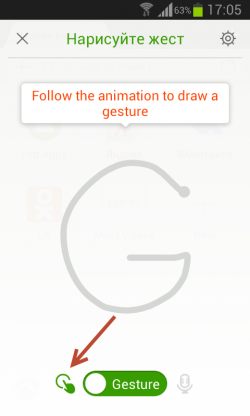
Для управления между страницами это не так удобно, да и не совсем нужно (потому что требуется отдельно включать каждый раз перед тем, как сделать жест). А вот для быстрого открытия различных сайтов в качестве альтернативы голосовому управлению вполне подойдет. Стандартно реализовано около десятка жестов, в основном это жесты навигации и вызова различных сайтов. Например, есть отдельные жесты для открытия Google и Facebok.
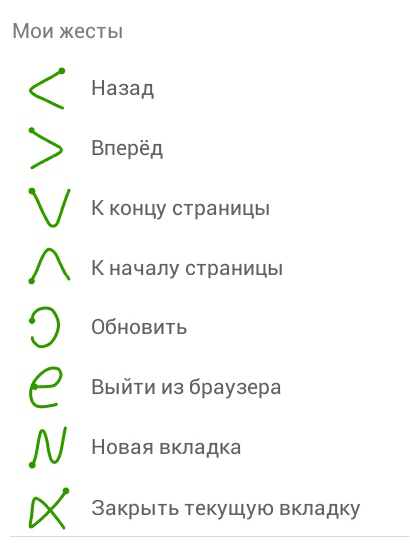
Но каждый желающий сможет обучить своего «дельфина» каким-то своим штукам: инструмент для создания новых жестов в браузере присутствует.
КАК НАСТРОИТЬ АНТИДЕТЕКТ БРАУЗЕР ANTY DOLPHIN
Делимся страницей в один клик
Как и во всех современных браузерах, в Dolphin Browser все предусмотрено для удобства социально активных личностей. Например, одной кнопкой можно поделиться понравившейся страницей с друзьями в Facebook или любой другой сети.
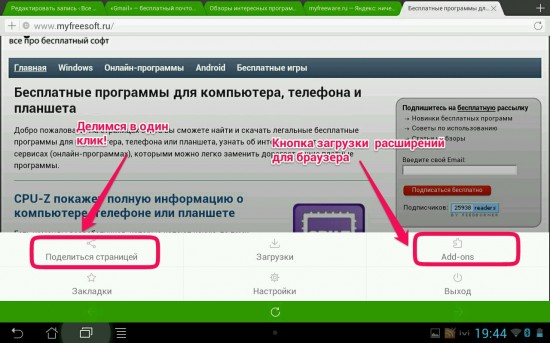
Расширения
Расширить возможности браузера можно с помощью дополнений. Пользователям компьютерного Firefox это должно понравиться. С выбором приложений для Chrome, разумеется, не сравнить, но так-то выбор не такой и маленький. Основная задача большинства расширений для Dolphin Browser — персонализация внешнего вида браузера. Но есть и приложения, реально расширяющие его сферу применения.
Например, переводчик.
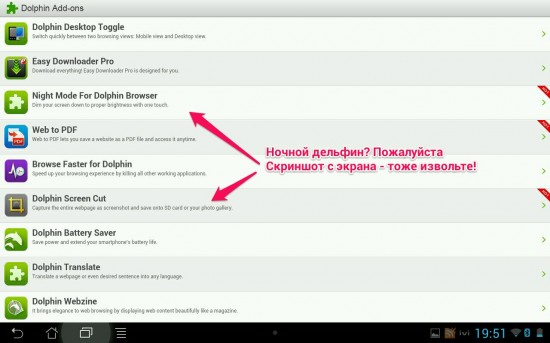
Поел — убери за собой!
Пожалуй, Dolphin Browser является первым обозревателем, который при выходе предлагает сразу почистить кэш и все следы интернет-путешествий. Вот так всегда! Только хотел поругать браузер за отсутствие режима «инкогнито», как этот дельфин-чистюля показал всем, как надо относиться к секретности.
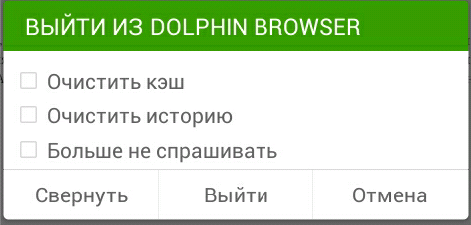
Обратите внимание на опцию «Больше не спрашивать». Можно активировать ее и не делать один и тот же выбор каждый раз.
Лаборатория
У Dolphin Browser есть своя лаборатория, где тестируются новшества, создаваемые разработчиками прежде, чем оказаться частью стандартной версии. Вы можете включить их и посмотреть на новые функции, оценить их удобство. Уверен, что разработчики очень надеются на получение отзывов и замечаний по поводу каждого тестового нововведения.
Заключение
Обычно такие браузеры являются полигоном, на котором создаются новые интерфейсные решения, отрабатываются варианты ускорения работы. Наличие таких маленьких активных конкурентов не позволяет закостенеть «старшим» браузерам.
Dolphin Browser со всеми своими новаторскими решениями можно назвать вполне законченным продуктом. Им могут пользоваться обычные пользователи, не чувствуя при этом себя подопытными кроликами. Программу оценили (причем, достаточно высоко) уже более миллиона пользователей в одном только Google Play.
Скачать Dolphin Browser
| Dolphin Browser для мобильных |
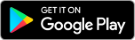 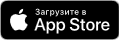 |
Источник: myfreesoft.ru
Dolphin




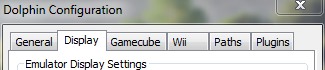
- Enable Dual Core — Существенный прирост скорости эмуляции на двухъядерных процессорах, разделение ЦП и видео потоков и раскладывание их на отдельные ядра, могут возникать ошибки и сбои.
- Enable Idle Skipping — прирост скорости за счет пропуска холостых оборотов
- Enable Cheats — включение читов
- Framelimit — регулировка ограничения скорости игры для NTSC: 60 FPS для PAL: 50 FPS, устанавливая лимит больше скорости игры, необходимо отключить Audio Throttle в настройке плагина звука DSP
- Skip GC BIOS — Пропуск биоса
- Enable OpenCL — Разрешить аппаратное ускорение для декодирования текстур
- CPU Emulator Engine — Рекомендовано использовать JIT Recompiler, в редких случаях нужно использовать JITIL experimental recompiler
- Lock threads to cores -Блокировка потоков к ядрам
- DSPLLE on thread — запуск DSPLLE в собственном потоке, для большинства игр не рекомендуется
- Fullscreen Display Resolution — Выбор разрешения для полноэкранного режима
- Window Size —Размер окна
- Start Renderer in Fullscreen — Начать вывод изображение в полноэкранном режиме
- Hide Mouse Cursor — Скрыть курсор мыши
- Render to Main Window — выводить изображение в основном окне
- Confirm On Stop — Всплывающее окно с подтверждением об остановки эмуляции
- Use Panic Handlers — При включении показывает сообщения о критических ошибках
- Theme — Выбор темы оформления
- Game List Language — выбор языка для отображения в списке игр, не меняет язык в самой игре
- Hotkeys — Горячие клавиши доступные по умолчанию см. в разделе вопросы
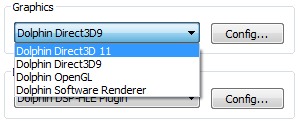
Direct3D 9 — Плагин для видеокарт с поддержкой DirectX 9, во многих случаях работает быстрее, если изображение неправильно отображается стоит попробовать OpenGL. Доступен только для Windows.
Direct3D 11 — Плагин для видеокарт с поддержкой DirectX 10 и DirectX 11.
Direct3D 12 — Плагин для видеокарт с поддержкй DirectX 12. поддержка появилась в конце 2015 года, должен давать прирост производительности.
OpenGL — Плагин для видеокарт с поддержкой OpenGL 2.x, поддерживается во всех ОС. В некоторых случаях более правильное отображение графики.
Software Renderer — Программная обработка графики без использования возможностей видеокарты, очень медленно.
Рассмотрим настройки разных видео плагинов, которые мало чем отличаются друг от друга
- V-sync — вертикальная синхронизация, устраняет разрывы изображения при большой частоте кадров, падение производительности
- Широкоформатный хак (Widescreen hack) — расширяет область видимости 3D графики до 16:9 в GameCube играх, почти всегда вызывает графические баги, также можно использовать AR и Gecko коды для лучшего результата
- Aspect ratio — здесь необходимо выбрать соотношение сторон для вашего экрана
- SSAA mode — позволяет выбрать уровень сглаживания, падение производительности
- EFB scale — способ масштабирования, Auto (fractional), Auto (integral)
- Enable CPU->EFB access — открыть ЦПУ доступ к кешу EFB, который частично отвечает за графику, иногда необходимо включить для правильного отображения графики (напр. Super Mario Galaxy 1,2), потеря производительности
- Кэширование тестур — Если в игре не правильно отображаются текст установите ползунок на Безопасное
- Force bi/trilinear filtering (breaks video in several Wii games) — билинейная/трилинейная фильтрация, сглаживание текстур, в некоторых играх приводит к ошибкам в видео роликах
- Enable 16x anisotropic filtering — включает 16-ти кратную анизотропную фильтрацию, более качественный тип фильтрации, требующий больше ресурсов видеокарты, падение производительности
- Enable hires texture loading — эта опция дает возможность подключать сторонние высоко детализированные текстуры
- EFB scaled copy —
- Disable fog — выключает туман, в некоторых случаях дает прирост производительности
- Enable EFB copy — To RAM (accuracy), To Texture (performance, resolution)
- Enable XFB —
- Enable real XFB —
- Use native mipmaps —
- Overlay FPS counter — включает счетчик FPS (количество кадров в секунду)
- Enable wireframe — графика в виде каркасных моделей
Настройка звука (DSP)
Эмуляция DSP HLE (быстро) — Оставить выбранным
Декодер Dolby Pro Logic II — вывод 5.1 звука
Включить переопределение частоты ЦП — Если игра поддерживает только 25/30 FPS можно увеличить количество кадров в игре или наоборот уменьшить, приводит к неправильной работе игры.
GameCube контроллер (GCPad)
Здесь настраивается и назначаются клавиши контролера предназначенного для GameCube игр.
- Device — Выбор основного устройства ввода для назначения клавиш и настройки
- Rumble — Здесь настраивается вибрация
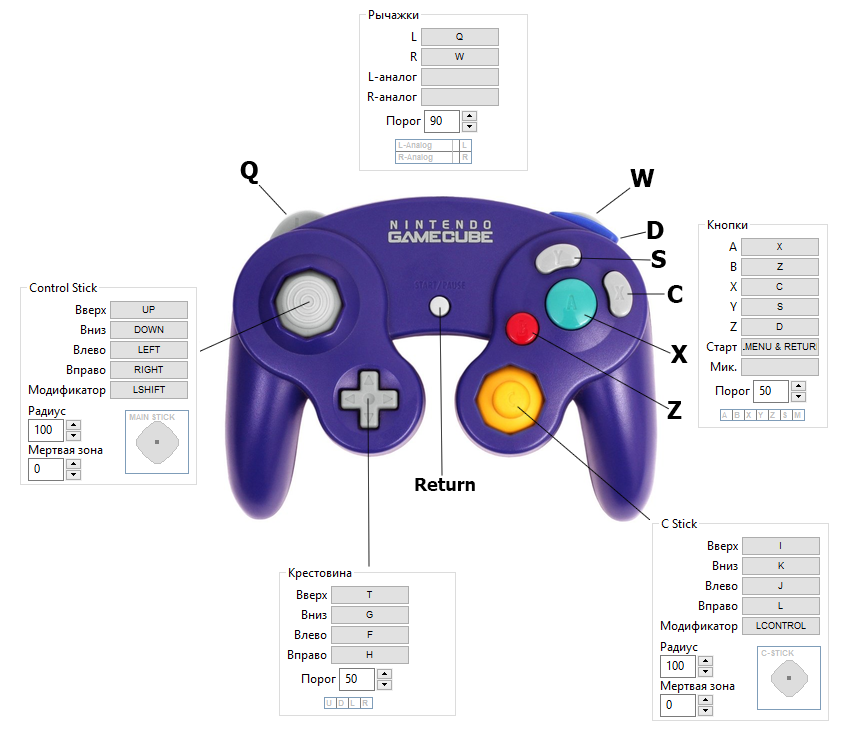
Настройка Wiimote (Управление для Wii)
Возможность подключать как реальный Wii Remote так и эмулировать его управление. Настройка и назначения клавиш аналогична настройке GameCube контролера.
- Extension — Здесь настраиваются клавиши для расширений необходимым для некоторых Wii игр
Вопросы
Вопрос: Я скачал эмулятор и теперь не знаю чем его открыть, какой-то странный формат 7z?
Ответ: Это архив с высокой степенью сжатия, скачайте программу 7-Zip.
Вопрос: Что необходимо для начала работы с эмулятором Dolphin?
Вопрос: Какие системные требования у эмулятора?
Операционная система: Windows (Vista/7/8.1/10) / Linux / MacOSX Intel / FreeBSD / Android (начиная с 5.0)
Процессор: Любой быстрый CPU с поддержкой SSE2.
Графика: Любая видеокарта с поддержкой Direct3D 9 или OpenGL 2.1
На официальном сайте к покупке рекомендуют процессоры i5-4670K и i5-3570K из-за возможности разгона, и не рекомендуются процессоры AMD. Видеокарты уровня GeForce GTX 460 от NVIDIA и HD5770 от AMD будет достаточно. Встроенной графики от Intel как правило не хватает для 100% скорости в большинстве игр. Оперативной памяти рекомендуется от 2ГБ, больший объем не влияет на скорость эмуляции.
Вопрос: Требования к железу для Wii игр выше чем у GameCube?
Ответ:Нет, требования одинаковые для двух платформ.
Вопрос: В чем различия между x86 и x64 сборками?
Ответ:x64 сборка работает быстрее примерно на 5%, запуск возможен только на 64-разрядной ОС, соответственно x86 для 32-разрядной ОС. Не актуально, под Windows есть только X64 сборки
Вопрос: Можно ли уменьшить вес образа игры?
Ответ:Можно. Для этого нужно в главном окне эмулятора кликнуть правой кнопкой по игре и выбрать «Compress iso».
Вопрос: Где хранятся сохранения и прочие пользовательские данные?
Ответ:
В директории эмулятора в папке Sys, либо DocumentsDolphin Emulator
Config — Настройки плагинов и эмулятора
Wiititle — Сохранения Wii игр (также можно кликнуть правой кнопкой по игре и выбрать «Open Wii save folder»)
GC — Карты памяти Gamecube
Load — Текстуры высокого разрешения
ScreenShots — Снимки экрана
StateSaves — Точки сохранения в играх
Вопрос: Где можно посмотреть совместимость с играми?
Вопрос: Какие горячие клавиши доступны по умолчанию?
Переключится в полноэкранный режим — Alt+Enter
Пауза/продолжение эмуляции — F10
Остановка эмуляции — Esc
Сделать скриншот — F9
Подключить Wiimote 1 — Alt+F5
Подключить Wiimote 2 — Alt+F6
Подключить Wiimote 3 — Alt+F7
Подключить Wiimote 4 — Alt+F8
У меня не работает управление хотя все правильно настроено
Сбросьте настройки эмулятора удалив содержимое папки UserConfig
Где скачать игры для эмулятора Dolphin?
Скачал игру в формате WBFS, эмулятор ее не читает, что делать?
Dolphin поддерживает WBFS . Вам нужно переконвертировать образ в iso с помощью Wii Backup Manager
Игра из списка не запускается, вылетает
Экспериментируйте с настройками, ревизиями, проверяйте регион образа.
Dolphin : 1 комментарий
- Kaxaberi02.01.2021 в 15:56 Pachemu directory ne ustanovica.snovim godam jilaiu shascia
Источник: www.dolphin-emu.ru
Dolphin Emulator для Windows и Андроид

Dolphin Emulator — это бесплатный эмулятор консолей Wii и GameCube с открытым исходным кодом, поддерживающий большинство коммерческих игр с обеих платформ, а так же поддержкой аркадного автомата Triforce. Несмотря на явную отсылку в названии (Dolphin — это кодовое имя консоли GameCube), эмулятор никак не связан с компанией Nintendo, а написанием кода в ходе разработки трудились более 200 человек. На сегодняшний день это чуть ли не единственный качественный эмулятор консолей седьмого поколения, к которым относятся Wii и GameCube.
Первые версии Dolphin, выпускавшиеся с закрытым исходным кодом, имели не отличались высокой производительностью, FPS в играх «плавал» от 2 до 20 кадров, а звук не обрабатывался вовсе. Значительный толчок в развитии эмулятор получил в 2008 году. После публикации исходного кода, к его разработке присоединились десятки программистов, усилиями которых к весне 2009 года была выпущена версия, полноценно поддерживающая большинство коммерческих игр для Wii и Gamecube. Современный Dolphin Emulator поддерживает текстуры с высоким разрешением, режим свободной камеры, умеет пропускать кадры для увеличения производительности и поддерживает подключением множества геймпадов и игровых контроллеров. Последние версии получили тестовую поддержку сетевой игры и возможность принудительного переключения изображения игры в широкоформатный режим, однако не стоит этим злоупотреблять, так как в некоторых играх это приводит к появлению артефактов графики.
Одна из важнейших функций эмулятора Dolphin взбудоражившей сообщество стала возможность обойти ограничения оригинальной платформы и использовать произвольные разрешения, не ограничиваясь 480p, заложенными в GameCube и Wii.
Являясь кросс-платформенным эмулятором, Dolphin оптимизирован для работы на многоядерных процессорах и способен использовать до 3 ядер (два потока и одно ядро для низкоуровневых расчётов), что идеально для работы на 4-ядерных процессорах, так как остаётся свободное ядро для операционной системы. Однако наилучшая производительность достигается именно в Windows-версии на дискретных видеокартах AMD и Nvidia с поддержкой DirectX 11 и процессорах с тактовой частотой 2.6 гГц и выше.
Ключевые особенности Dolphin Emulator
- качественная эмуляция консолей Wii и GameCube и аркадного автомата Triforce;
- возможность запуска большинства коммерческих игр и соответствие оригинальной графике;
- поддержка различных игровых контроллеров;
- поддержка текстур высокого разрешения, сглаживания и анизотропной фильтрации;
- возможность принудительного переключения игр в широкоформатный режим.
Источник: cybersoft.ru
Dolphin программа что это такое
ЧАСТО ЗАДАВАЕМЫЕ ВОПРОСЫ
 En |
En |  Русский |
Русский |  Türkçe |
Türkçe |  Português |
Português |  한국어|
한국어|  Deutsch |
Deutsch |  日本語
日本語
Источник: dolphin.com